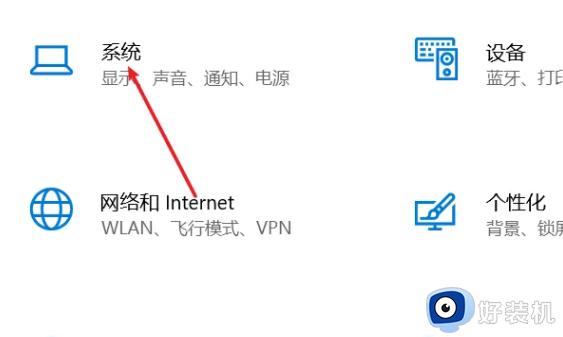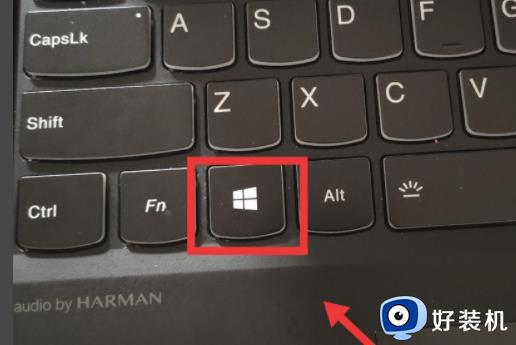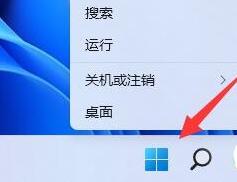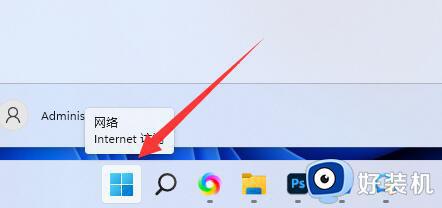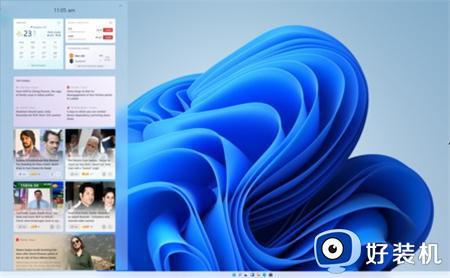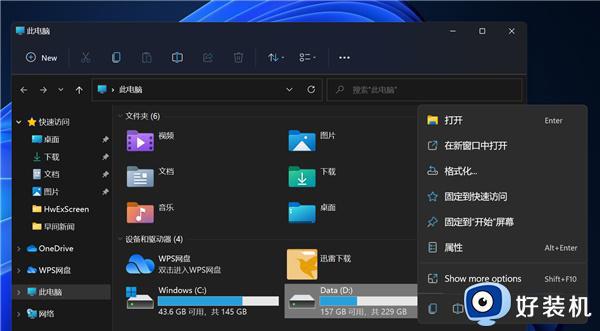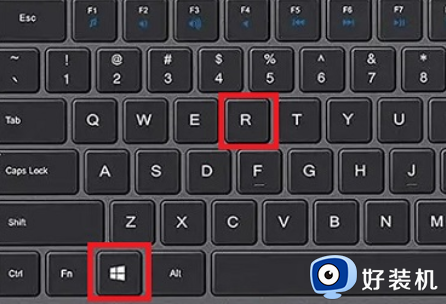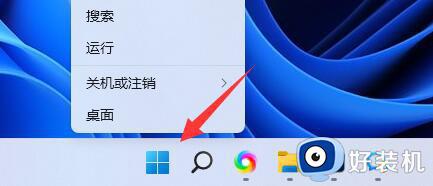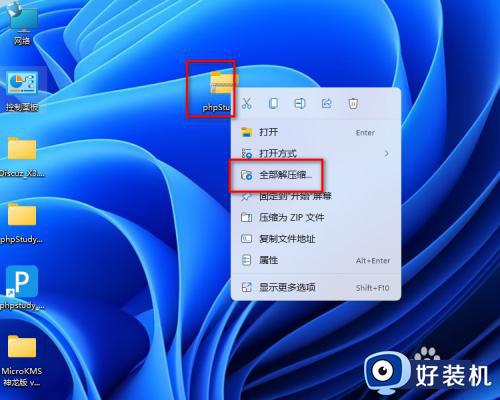win11 我的电脑在哪里 win11哪里找我的电脑
时间:2024-06-13 16:31:46作者:huige
一般情况下电脑桌面上都会有一个我的电脑图标,可是有部分用户升级到win11系统之后,却发现桌面上没有我的电脑图标,那么我的电脑在哪里呢?首先在win11系统中我的电脑已经更改为此电脑了,如果桌面上找不到的话可以手动让其显示出来,现在就给大家介绍一下win11找我的电脑的详细方法。
方法如下:
1、右键点击桌面空白处,选择“个性化”。
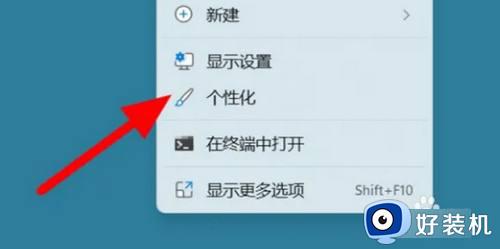
2、点击“主题”。
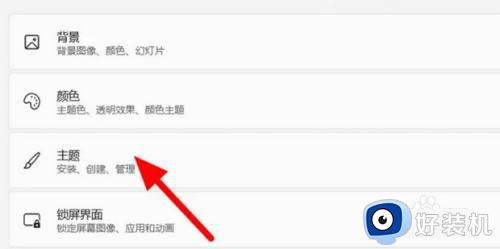
3、点击“桌面图标设置”。
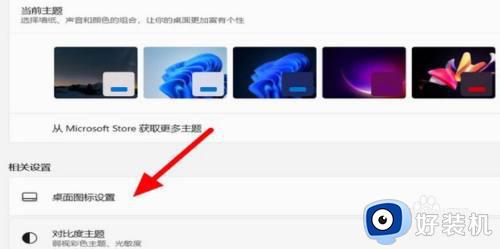
4、勾选“计算机”,点击应用。
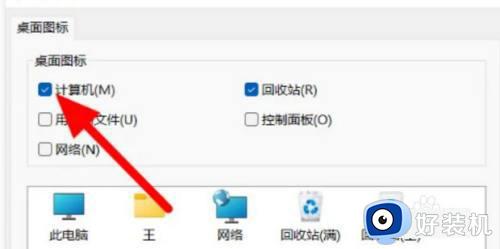
5、设置好之后,桌面就显示我的电脑图标了。
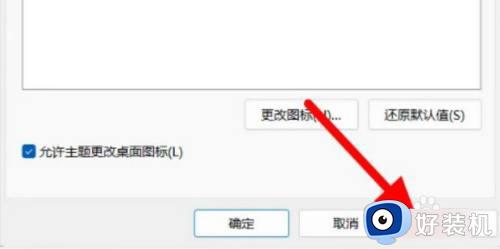
以上给大家介绍的就是win11哪里找我的电脑的详细内容,大家有需要的话可以参考上述方法来找到,更多经常内容欢迎继续关注本站!